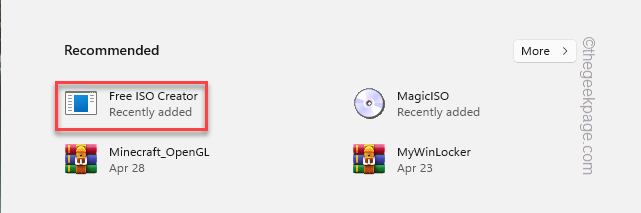Microsoft Intune เป็นทางออกที่ดีที่สุดสำหรับเรื่องนี้
- คุณสามารถปรับใช้ Windows 11 กับคอมพิวเตอร์หลายเครื่องได้อย่างง่ายดายด้วย Intune
- คุณยังสามารถลองใช้วิธีแก้ปัญหาอื่นๆ ได้ แต่ส่วนใหญ่จะใช้เวลานาน
- Microsoft Intune เป็นโซลูชันที่ดีที่สุดเพราะส่วนใหญ่เป็นแบบอัตโนมัติ

เอ็กซ์ติดตั้งโดยคลิกที่ไฟล์ดาวน์โหลด
- ดาวน์โหลด Fortect และติดตั้ง บนพีซีของคุณ
- เริ่มกระบวนการสแกนของเครื่องมือ เพื่อค้นหาไฟล์ที่เสียหายซึ่งเป็นสาเหตุของปัญหาของคุณ
- คลิกขวาที่ เริ่มการซ่อมแซม เพื่อให้เครื่องมือสามารถเริ่มแก้ไขอัลกอริทึมได้
- ดาวน์โหลด Fortect แล้วโดย 0 ผู้อ่านในเดือนนี้
หากคุณเป็นผู้ดูแลระบบในองค์กร คุณจำเป็นต้องมีโอกาสติดตั้ง Windows 11 บนพีซีขององค์กร
แน่นอนคุณสามารถ ใช้เครื่องมือมากมายเพื่อซิงค์อุปกรณ์ขององค์กรของคุณ. แต่มีวิธีแก้ไขในการปรับใช้ Windows 11 กับคอมพิวเตอร์หลายเครื่องพร้อมกันหรือไม่?
ในกระทู้ Redditผู้ใช้ถามในสิ่งเดียวกัน และคำตอบก็หลากหลาย แต่แน่นอนว่าใช่ คุณสามารถปรับใช้ Windows 11 กับคอมพิวเตอร์หลายเครื่องพร้อมกันได้
วิธีตั้งค่าพีซี windows 11 50 เครื่องพร้อมกัน
โดย คุณ/Working_Wombat_12 ใน ดูแลระบบ
ประเด็นคือ วิธีแก้ปัญหาใดจะดีที่สุดในกรณีนี้ มีหลายวิธีที่คุณสามารถทำได้ อย่างไรก็ตาม ทุกวิธีแก้ปัญหาต้องใช้เวลาพอสมควร และถ้าคุณต้องทำอย่างรวดเร็วล่ะ? ทำตามคำแนะนำของเรา และเราจะบอกคุณว่าตัวเลือกใดของคุณเมื่อคิดเกี่ยวกับการปรับใช้ Windows 11 กับคอมพิวเตอร์หลายเครื่องพร้อมกัน
ต่อไปนี้เป็นวิธีการปรับใช้ Windows 11 กับคอมพิวเตอร์หลายเครื่องพร้อมกัน
ก่อนที่เราจะเริ่มต้น คุณควรทราบว่าการแก้ปัญหาเหล่านี้จะใช้เวลา ขึ้นอยู่กับแอปที่คุณมีให้ใช้งาน เวลาเท่าไหร่ จำนวนไดรฟ์ USB และอื่นๆ
ปรับใช้ Windows 11 กับคอมพิวเตอร์หลายเครื่องด้วย Microsoft Intune
วิธีที่ชัดเจนที่สุดในการปรับใช้ Windows 11 กับคอมพิวเตอร์หลายเครื่องพร้อมกันคือผ่าน Microsoft Intune แอปควรทำให้การอัปเดตพีซีทั้งองค์กรของคุณพร้อมกันในวิธีอัตโนมัติเป็นเรื่องง่ายมาก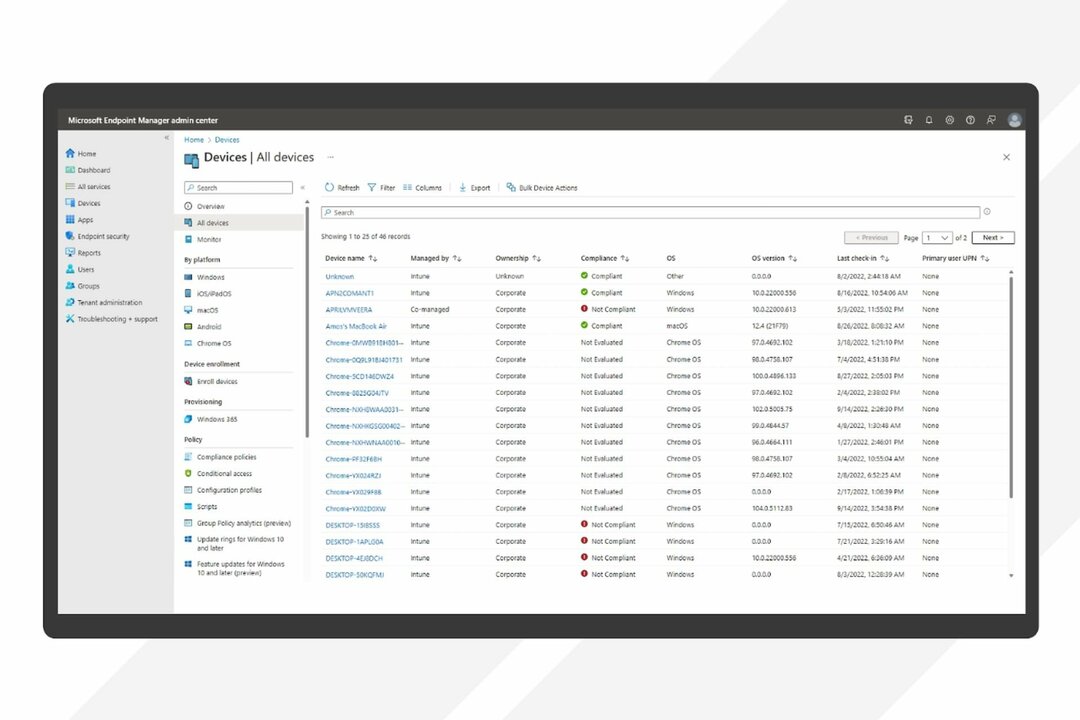
ซึ่งหมายความว่าคุณไม่จำเป็นต้องตรวจสอบทุกระบบ การอัปเดตจะเกิดขึ้นโดยอัตโนมัติหลังจากรีสตาร์ท และคุณไม่ต้องกังวล
อย่างไรก็ตาม มีข้อกำหนดเบื้องต้นที่คุณต้องทราบก่อนที่จะลองใช้ Microsoft Intune
เคล็ดลับจากผู้เชี่ยวชาญ:
ผู้สนับสนุน
ปัญหาเกี่ยวกับพีซีบางอย่างยากที่จะแก้ไข โดยเฉพาะอย่างยิ่งเมื่อเป็นเรื่องของไฟล์ระบบและที่เก็บ Windows ของคุณที่สูญหายหรือเสียหาย
อย่าลืมใช้เครื่องมือเฉพาะ เช่น ฟอร์เทคซึ่งจะสแกนและแทนที่ไฟล์ที่เสียหายด้วยเวอร์ชันใหม่จากที่เก็บ
ขั้นแรก องค์กรของคุณต้องมีการสมัครสมาชิกอย่างใดอย่างหนึ่งต่อไปนี้สำหรับการปรับใช้การปรับปรุงคุณลักษณะใน Intune:
- Windows 10/11 Enterprise E3 หรือ E5 (รวมอยู่ใน Microsoft 365 F3, E3 หรือ E5)
- Windows 10/11 Education A3 หรือ A5 (รวมอยู่ใน Microsoft 365 A3 หรือ A5)
- Microsoft 365 Business Premium
- Windows 10/11 Virtual Desktop Access (VDA) ต่อผู้ใช้
อย่างที่สอง อุปกรณ์ใน Intune ควรใช้งาน Windows 10 เวอร์ชันที่รองรับ พวกเขายังต้องลงทะเบียนใน Intune MDM และเข้าร่วม Hybrid AD หรือเข้าร่วม Azure AD
ประการที่สามและสำคัญที่สุด อุปกรณ์ควรเป็นไปตามข้อกำหนดขั้นต่ำของ Windows 11 เพื่ออัปเกรดเป็น Windows 11 ใน Intune
หากองค์กรของคุณใช้ Microsoft Intune อยู่แล้ว แสดงว่าคุณโชคดี คุณจะสามารถยกเลิกการปรับใช้ Windows 11 ได้อย่างง่ายดาย
ขั้นตอนในการปรับใช้ Windows 11 ด้วย Microsoft Intune
- ลงชื่อเข้าใช้ ศูนย์การจัดการ Microsoft Endpoint (พอร์ทัล Intune).
- ในพอร์ทัลไปที่ อุปกรณ์ > การอัปเดตคุณสมบัติสำหรับ Windows 10 และหลังจากนั้น.
- เลือก สร้างโปรไฟล์ และกำหนดการตั้งค่าการอัพเกรด Windows 11 ที่จำเป็นในนโยบาย
- ใน แท็บการตั้งค่าการปรับใช้ให้ใส่ชื่อกรมธรรม์เป็น อัปเกรดเป็น Windows 11 โดยใช้การปรับใช้การอัปเดตคุณลักษณะ.
- ภายใต้ การตั้งค่าการปรับใช้คุณลักษณะให้เลือก Windows 11 เป็นการอัปเดตฟีเจอร์เพื่อปรับใช้
- ใน แท็บการมอบหมายให้เพิ่มกลุ่ม AAD ที่คุณต้องการกำหนดเป้าหมายนโยบายการอัปเกรด Windows 11
- คลิก + เพิ่มกลุ่ม ปุ่มและเลือกกลุ่มเพิ่ม
- คลิก ต่อไป.
- ในที่สุดเมื่อวันที่ ตรวจสอบ + สร้าง แท็บ คลิก สร้าง.
- ภายใต้การอัปเดตฟีเจอร์สำหรับ Windows 10 และใหม่กว่า คุณจะเห็นโปรไฟล์ใหม่ที่คุณสร้างขึ้นสำหรับการอัปเกรด Windows 11
- คุณต้องรีสตาร์ทคอมพิวเตอร์เพื่อติดตั้งการอัปเดตคุณลักษณะล่าสุดของ Windows เลือกรีสตาร์ททันทีแล้วคลิก
คุณยังสามารถลองปรับใช้ Windows 11 ด้วย Microsoft Deployment Toolkit ซึ่งก็คือ เครื่องมือฟรีที่คุณสามารถดาวน์โหลดได้จาก Microsoft.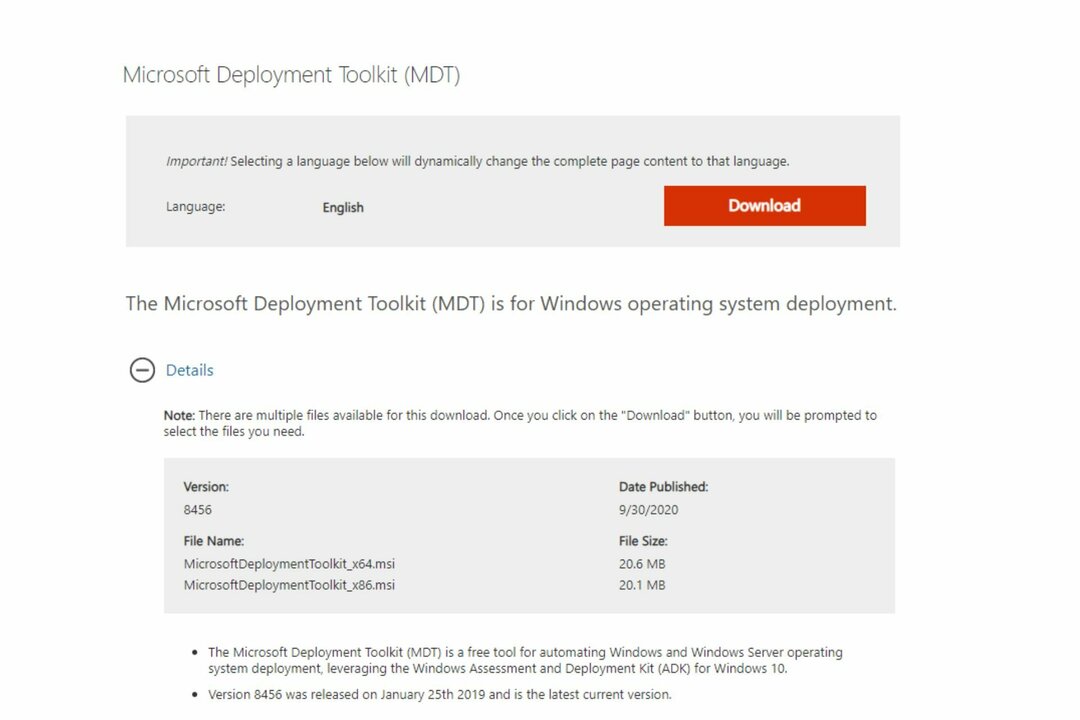
- คุณต้องสร้างโฟลเดอร์ระบบปฏิบัติการ Windows 11 ใน Deployment Workbench
- เมื่อเสร็จแล้ว คุณจะนำเข้าไฟล์ Windows 11
- จากนั้น คุณจะสร้างลำดับงานของ Windows 11 ที่คล้ายกับ Intune
- เมื่อใช้งาน Windows 11 คุณจะสร้างและจับภาพไฟล์รูปภาพ
- คุณปรับใช้อิมเมจ Windows 11 ที่จับภาพด้วย Microsoft Deployment Toolkit
คุณยังสามารถลองใช้วิธีดั้งเดิมในการใช้เครื่องมือ USB หลายเครื่องพร้อมกันได้ แต่คุณจะต้องย้ายระหว่างคอมพิวเตอร์จำนวนมากและใช้เวลานาน
หากคุณต้องจัดการกับคอมพิวเตอร์ 50 เครื่องพร้อมกัน เช่นเดียวกับในเธรด Reddit ทางออกที่ดีที่สุดคือ Microsoft Intune องค์กรของคุณควรใช้งานอยู่แล้วหากมีพีซีที่ใช้ Windows อยู่แล้ว MDT อาจมีประโยชน์ แต่ก็อาจทำให้เหนื่อยได้ เนื่องจากกระบวนการนี้ไม่ได้เป็นไปโดยอัตโนมัติทั้งหมด
คุณยังสามารถตรวจสอบเธรด Reddit เพื่อหาวิธีแก้ปัญหาที่แปลกใหม่ คุณสามารถใช้แอพของบุคคลที่สามได้ทุกประเภทเพื่อโคลนภาพอย่างรวดเร็ว แต่ถ้าไม่ได้เชื่อมต่อกับเครือข่ายที่ใช้ร่วมกัน การปรับใช้ Windows 11 บนเครือข่ายทั้งหมดจะใช้เวลานานมาก
ยังคงประสบปัญหา?
ผู้สนับสนุน
หากคำแนะนำข้างต้นไม่สามารถแก้ปัญหาของคุณได้ คอมพิวเตอร์ของคุณอาจประสบปัญหา Windows ที่รุนแรงขึ้น เราขอแนะนำให้เลือกโซลูชันแบบครบวงจรเช่น ฟอร์เทค เพื่อแก้ไขปัญหาได้อย่างมีประสิทธิภาพ หลังการติดตั้ง เพียงคลิกที่ ดู&แก้ไข ปุ่มแล้วกด เริ่มการซ่อมแซม